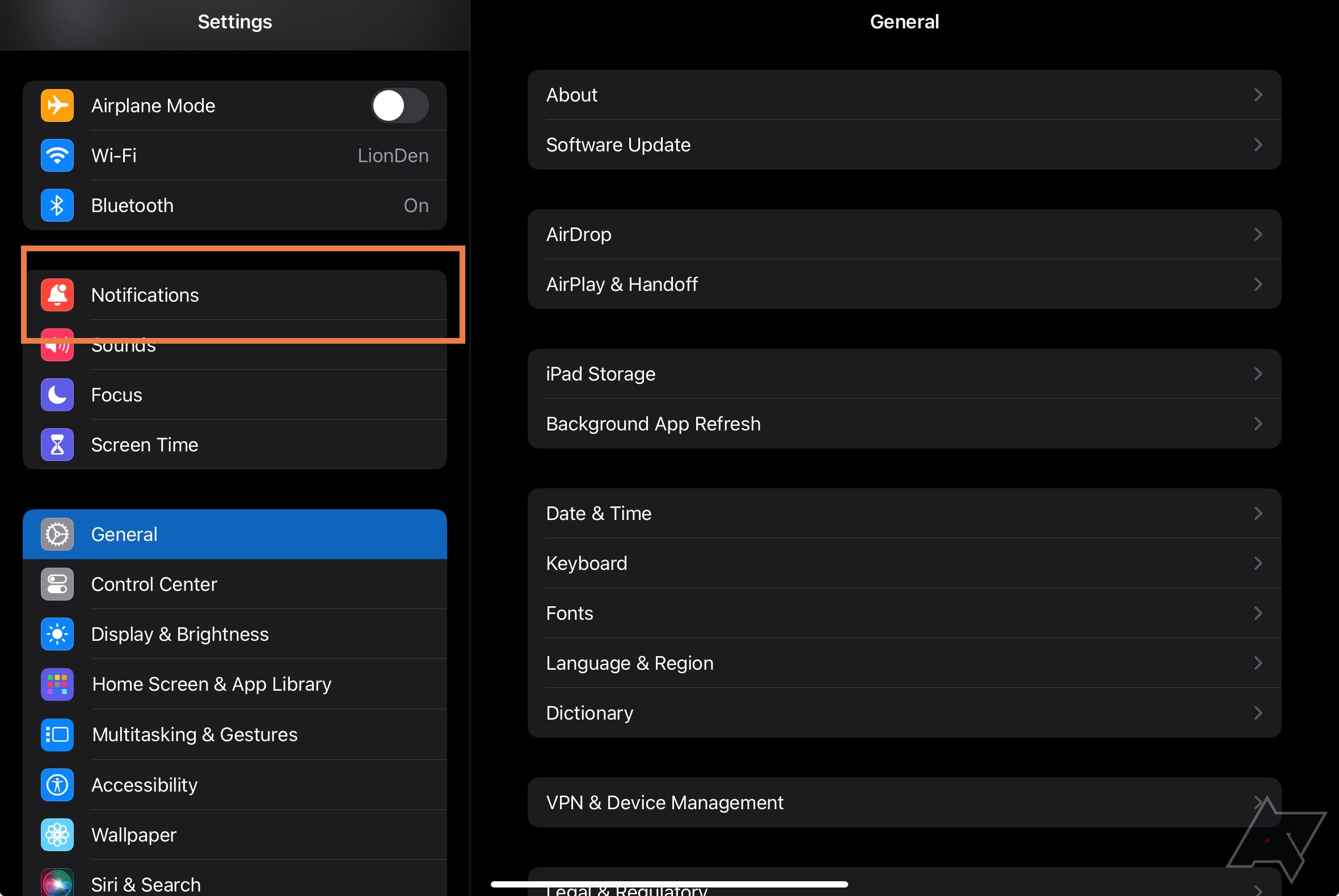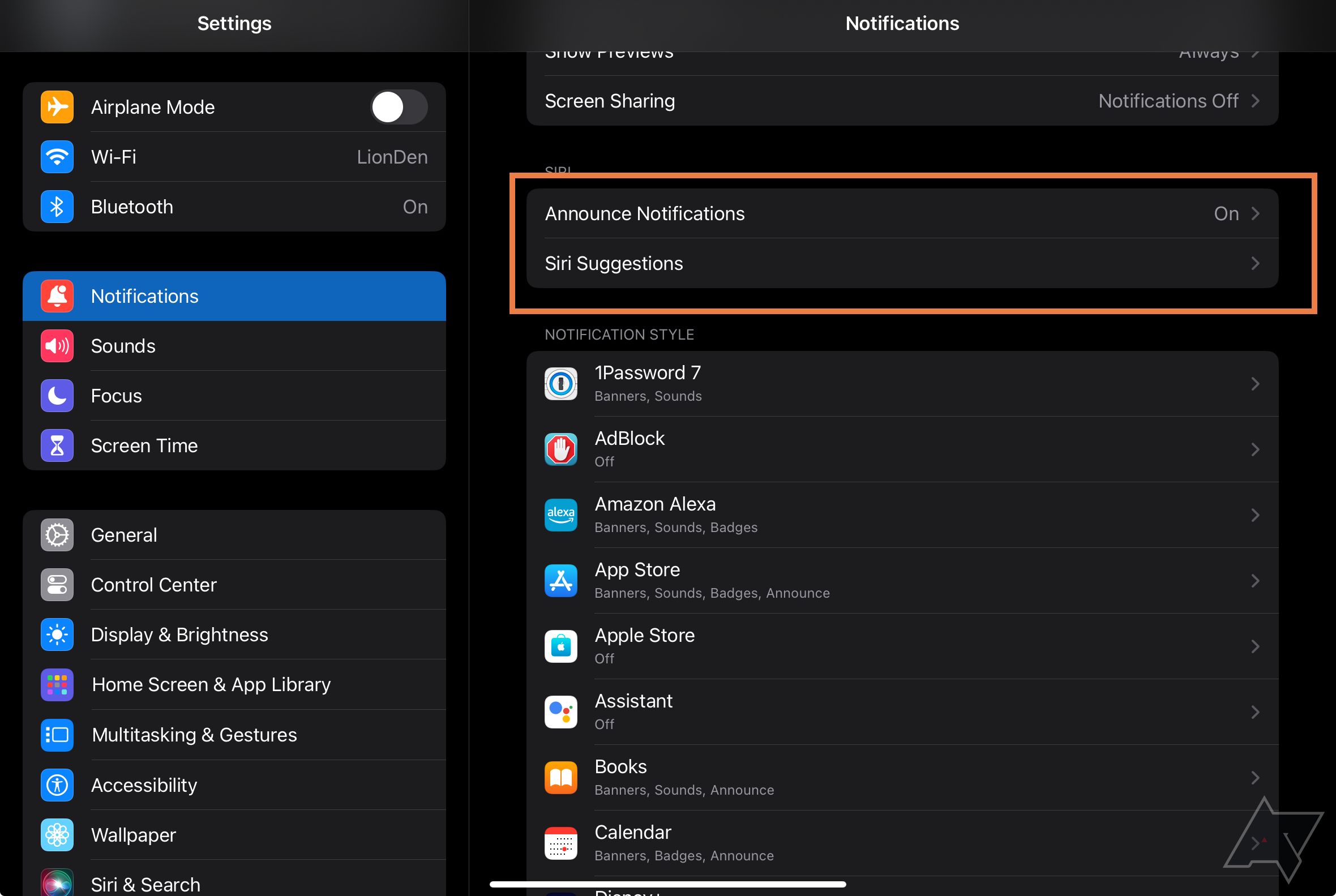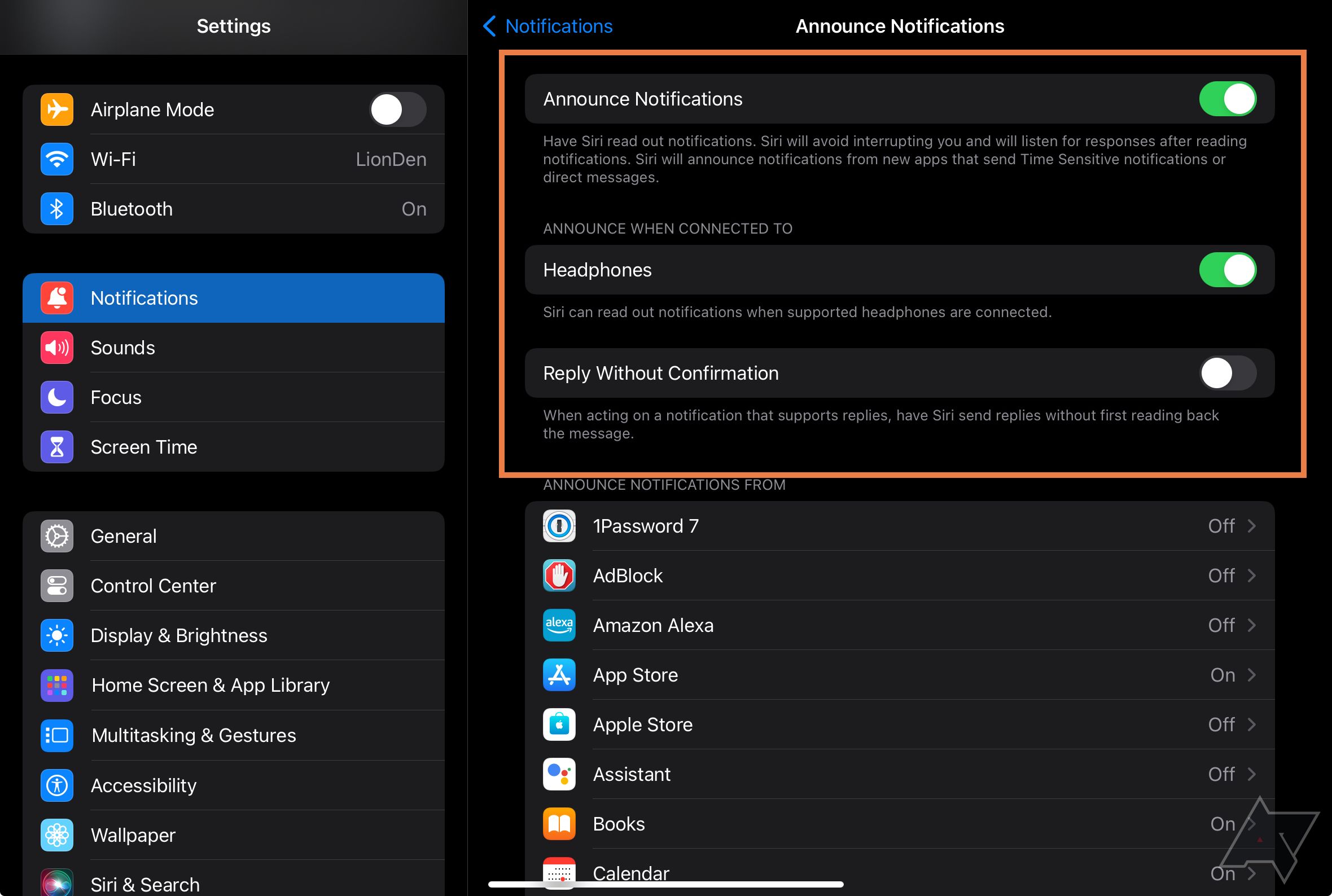Os AirPods geralmente são pequenos fones de ouvido intuitivos, especialmente quando você os usa com um dispositivo Apple. Coloque-os, eles sentirão que estão nos seus ouvidos e tudo se conectará automaticamente. Isso é útil quando você quer correr, iniciar um projeto de limpeza ou se distrair no transporte público. Suas funções Bluetooth funcionam bem em telefones Android e outros dispositivos não bloqueados.
Outras vezes, os AirPods não são tão inteligentes. Um exemplo infame é o hábito da Siri de interromper sua música ou podcast para anunciar textos ou novas notificações em voz alta ou quando um de seus dispositivos domésticos inteligentes fica muito animado. Se você quiser impedir que isso aconteça, estas etapas mostram o que fazer.
Como impedir que os AirPods anunciem mensagens
Alterar essas configurações leva alguns minutos com as instruções abaixo. Certifique-se de que seu iOS (ou iPad ou macOS) esteja atualizado antes de começar. Isso garante que você possa acessar os recursos mais recentes, que a Apple altera ocasionalmente.
- Faça login na tela inicial do seu iPhone ou outro dispositivo Apple e selecione o ícone de engrenagem ir para Configurações.
- Selecione Notificações.
- Encontre a seção que diz Siri.
- Selecione Anunciar notificações.
- Você encontrará diversas possibilidades na próxima tela. Comece no topo onde diz Anunciar notificações. Se você não deseja que o Siri anuncie notificações, não importa o que você esteja fazendo ou usando, desative este botão. Nesse caso, ignore o resto e continue com o seu dia.
- Se você quiser mais personalização, desative Fones de ouvido. Isso deixa intactos outros anúncios de notificação da Siri. Ele apenas desativa o recurso dos seus fones de ouvido. Se você usa muito o Siri, principalmente para receber alertas, esta é a melhor opção para acalmar a voz em seu ouvido, mas ainda assim receber notificações úteis.
- Role para baixo até a lista de aplicativos onde você pode ativar ou desativar notificações. Isso afeta apenas os anúncios de áudio da Siri. Você tem várias opções para personalizar as notificações que deseja interromper o tempo de áudio. Em alguns casos, você pode querer que o Siri interrompa a reprodução. Por exemplo, considere ativar as notificações do FaceTime para receber videochamadas ou do Apple Home para receber alertas de segurança.
- Visite novamente esta seção para fazer ajustes adicionais com base no desempenho do Siri. Às vezes, a Siri pode ser imprevisível nas notificações que anuncia para aplicativos de terceiros. Desative as notificações se não conseguir personalizá-las corretamente.
Os AirPods anunciarão mensagens quando eu tiver um Android?
Não com Siri. O truque de notificação da Siri só funciona em AirPods e Beats, com algumas exceções para determinados recursos em outros fones de ouvido. Existem outras maneiras de receber notificações em um telefone Android com fones de ouvido como Galaxy Buds, fones de ouvido sem fio Sony e outros modelos. No entanto, eles não usam Siri. Eles só têm capacidade básica de conversão de texto em fala.
Os AirPods funcionam com dispositivos Android como qualquer fone de ouvido Bluetooth, mas perdem alguns recursos, e os usuários do Android geralmente conseguem fazer melhor.
As notificações do AirPod são apenas o começo do que você pode mudar
Agora você tem as etapas para silenciar as notificações mal cronometradas da Siri e, ao mesmo tempo, receber os alertas necessários. Se você possui um Apple Watch, pode equilibrar alertas entre o relógio e o telefone para obter atualizações sobre o que é mais importante para você, com visibilidade rápida que não depende da Siri.
Você pode ajustar outras coisas em seus AirPods, especialmente modelos avançados como a linha AirPods Pro. Leia nosso guia de truques de AirPods para saber mais.